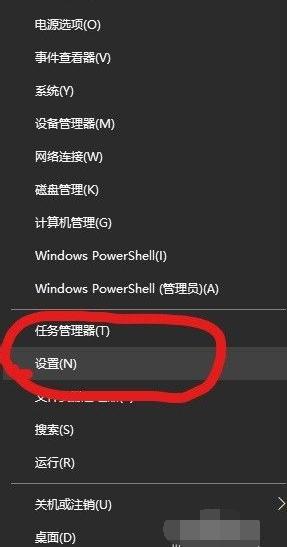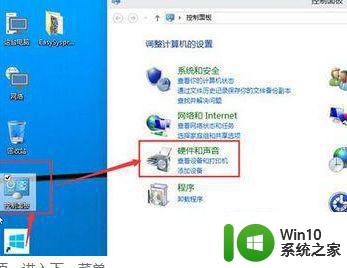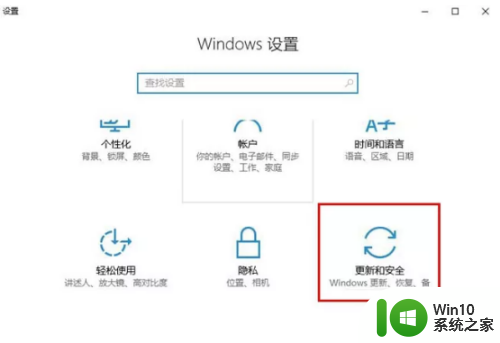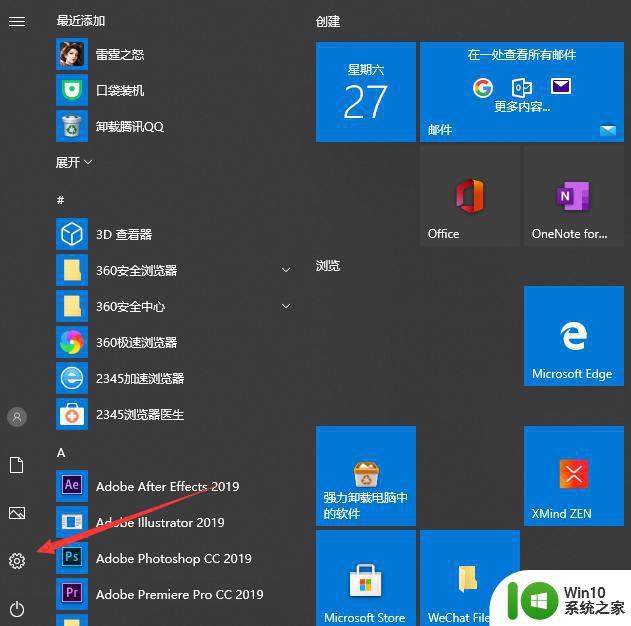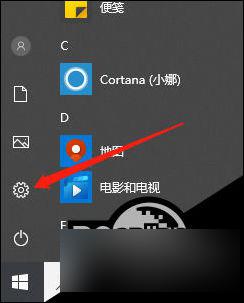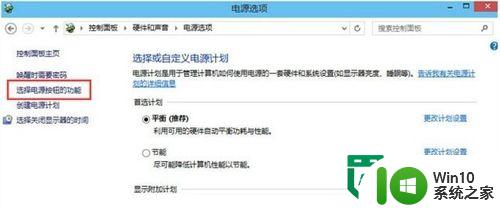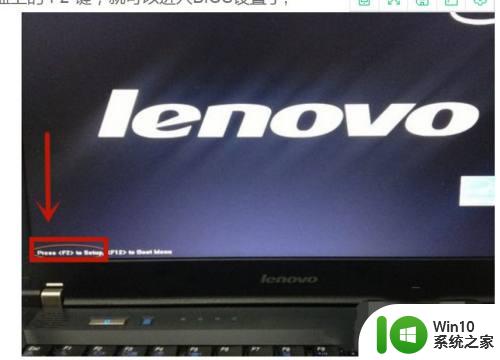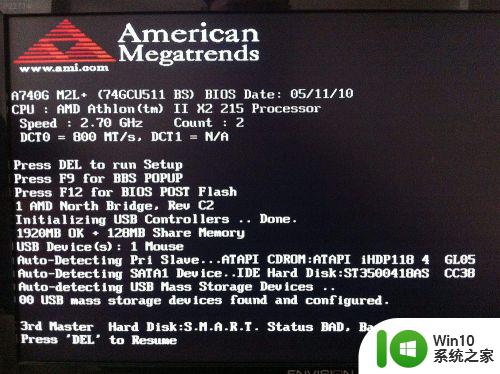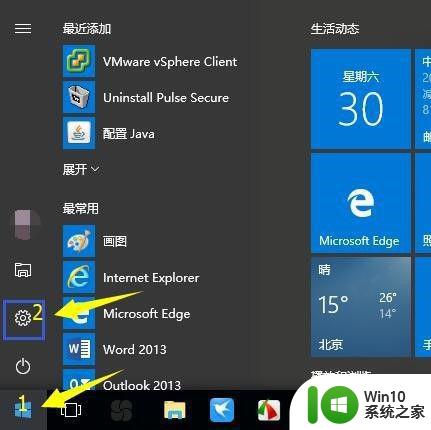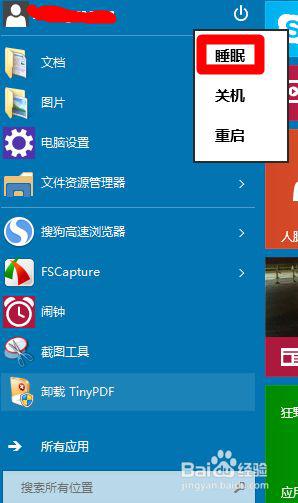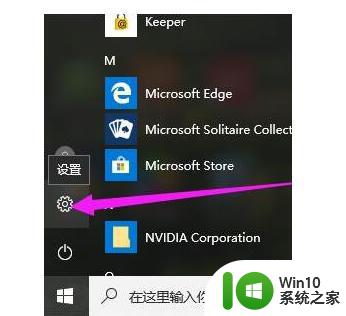win10快速进入BIOS的方法 win10如何快速进入BIOS设置界面
更新时间:2024-03-08 10:19:34作者:xiaoliu
在使用Windows 10时,有时候需要进入计算机的BIOS设置界面进行一些调整,要快速进入BIOS,可以通过按下特定的按键组合来实现。在Win10系统中,通常可以通过按下F2、F10、Delete等键来快速进入BIOS设置界面。不同的计算机品牌可能有不同的快捷键,建议在开机时查看屏幕上的提示信息以确定正确的按键组合。通过简单的操作,就能快速进入BIOS进行系统设置。
win10如何快速进入BIOS设置界面:
1、首先,进入设置->更新和安全
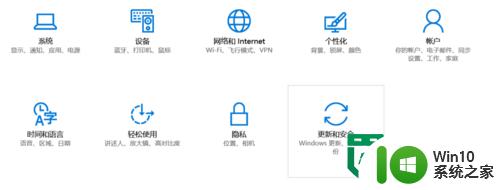
2、选择恢复,以及右栏的立即重启
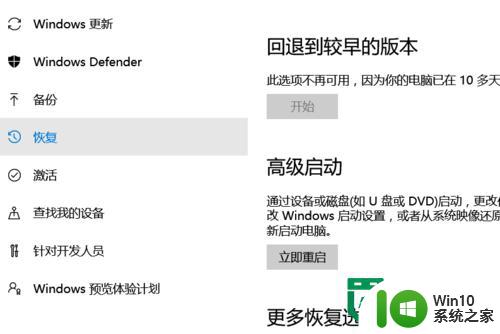
3、 选择疑难解答
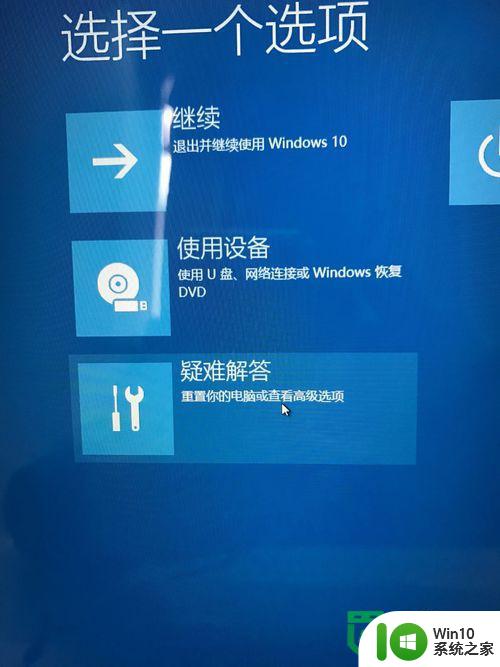
4、选择高级选项
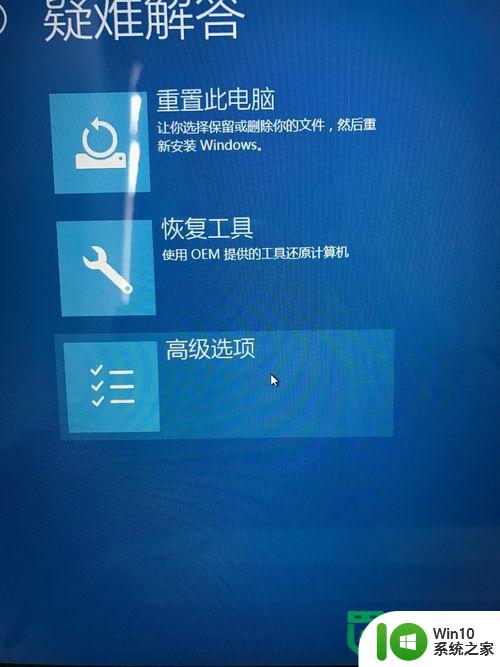
5、选择UEFI固件设置
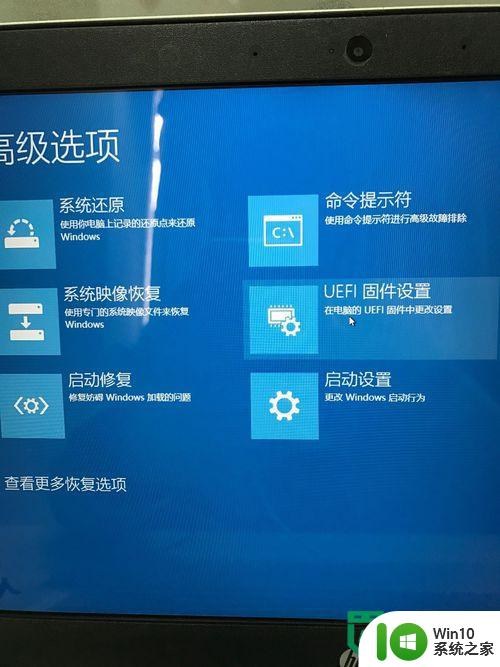
6、此时按下F10就进入到了BIOS页面
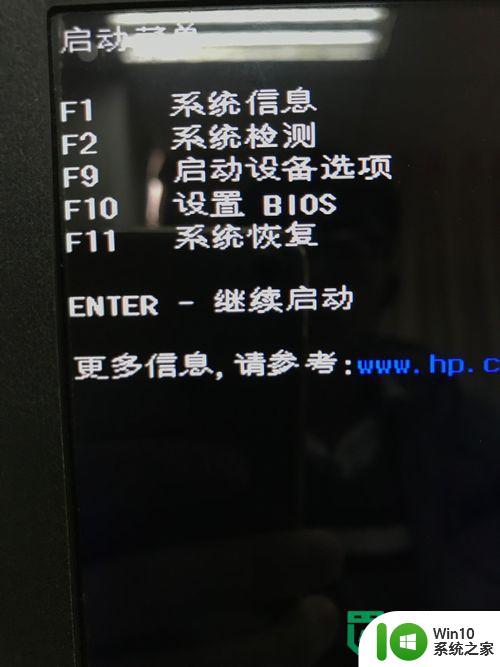
7、 如果安装VMware workstation 之后,安装虚拟机的时候,提示:此主机支持 Intel VT-x,但 Intel VT-x 处于禁用状态。则需要开启虚拟化技术
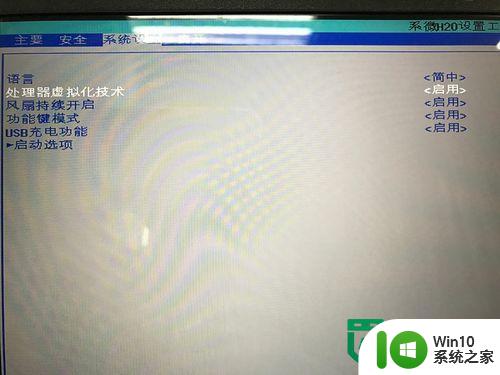
以上就是win10快速进入BIOS的方法的全部内容,还有不懂得用户就可以根据小编的方法来操作吧,希望能够帮助到大家。